Quickstart: CycleCloud installeren met behulp van de Marketplace-installatiekopieën
Azure CycleCloud is een gratis toepassing die een eenvoudige, veilige en schaalbare manier biedt voor het beheren van reken- en opslagresources voor HPC- en Big Compute-workloads. In deze quickstart installeert u CycleCloud op Azure-resources met behulp van de Marketplace-installatiekopieën.
De Installatiekopieën van CycleCloud Marketplace zijn de aanbevolen manier om CycleCloud te installeren en het is de eenvoudigste manier om snel een werkende versie van CycleCloud te krijgen waarmee u clusters kunt starten en schalen. CycleCloud kan ook handmatig worden geïnstalleerd, zodat u meer controle hebt over het installatie- en configuratieproces. Zie de quickstart voor handmatige CycleCloud-installatie voor meer informatie
Vereisten
Voor deze quickstart hebt u het volgende nodig:
- Een Azure-account met een actief abonnement.
- Een SSH-sleutel
Azure Cloud Shell openen
Azure Cloud Shell is een gratis interactieve shell waarmee u de stappen in dit artikel kunt uitvoeren. Er zijn vooraf algemene Azure-hulpprogramma's geïnstalleerd en geconfigureerd in Cloud Shell die u kunt gebruiken bij uw account. Selecteer de knop Kopiëren om de code te kopiëren, plak deze in Cloud Shell en druk op Enter om de code uit te voeren. U kunt Cloud Shell op verschillende manieren openen:
| Klik op de groene knop 'Probeer het' in de rechterbovenhoek van een codeblok. |  |
|---|---|
| Open Cloud Shell in uw browser. |  |
| Selecteer de knop Cloud Shell in het menu in de rechterbovenhoek van de Azure Portal. |  |
SSH-sleutel
Er is een SSH-sleutel nodig om u aan te melden bij de CycleCloud-VM en clusters. Genereer een SSH-sleutel:
ssh-keygen -f ~/.ssh/id_rsa -m pem -t rsa -N "" -b 4096
Haal de openbare SSH-sleutel op met:
cat ~/.ssh/id_rsa.pub
De uitvoer begint met ssh-rsa, gevolgd door een lange tekenreeks. Kopieer deze sleutel en sla deze nu op.
Volg in Linux deze instructies op GitHub om een nieuwe SSH-sleutel te genereren.
Virtuele machine maken
- Meld u aan bij Azure Portal
- Voer in de zoekbalk 'CycleCloud' in en selecteer 'Azure CycleCloud' onder de categorie Marketplace
- Klik op de knop Maken om het formulier Virtuele machine maken weer te geven.

CycleCloud-exemplaar aanpassen
- Kies uw abonnement in de vervolgkeuzelijst Abonnement
- Selecteer of maak een nieuwe resourcegroep waarin uw CycleCloud-exemplaar wordt uitgevoerd.
- Geef uw CycleCloud-exemplaar een naam met de naam van de virtuele machine
- Selecteer de regio
- Maak de gebruikersnaam die u gebruikt om u aan te melden bij het exemplaar
- Uw openbare SSH-sleutel toevoegen
- Als u van plan bent beheerde identiteiten te gebruiken (aanbevolen), selecteert u het tabblad Beheer en schakelt u Door het systeem toegewezen beheerde identiteit in.
- Klik op de knop Controleren en vervolgens op de knop Maken
De installatiekopie heeft een aantal aanbevolen standaardinstellingen, waaronder Grootte en ingebouwde netwerkbeveiligingsgroepen. Deze kunnen indien nodig worden aangepast.
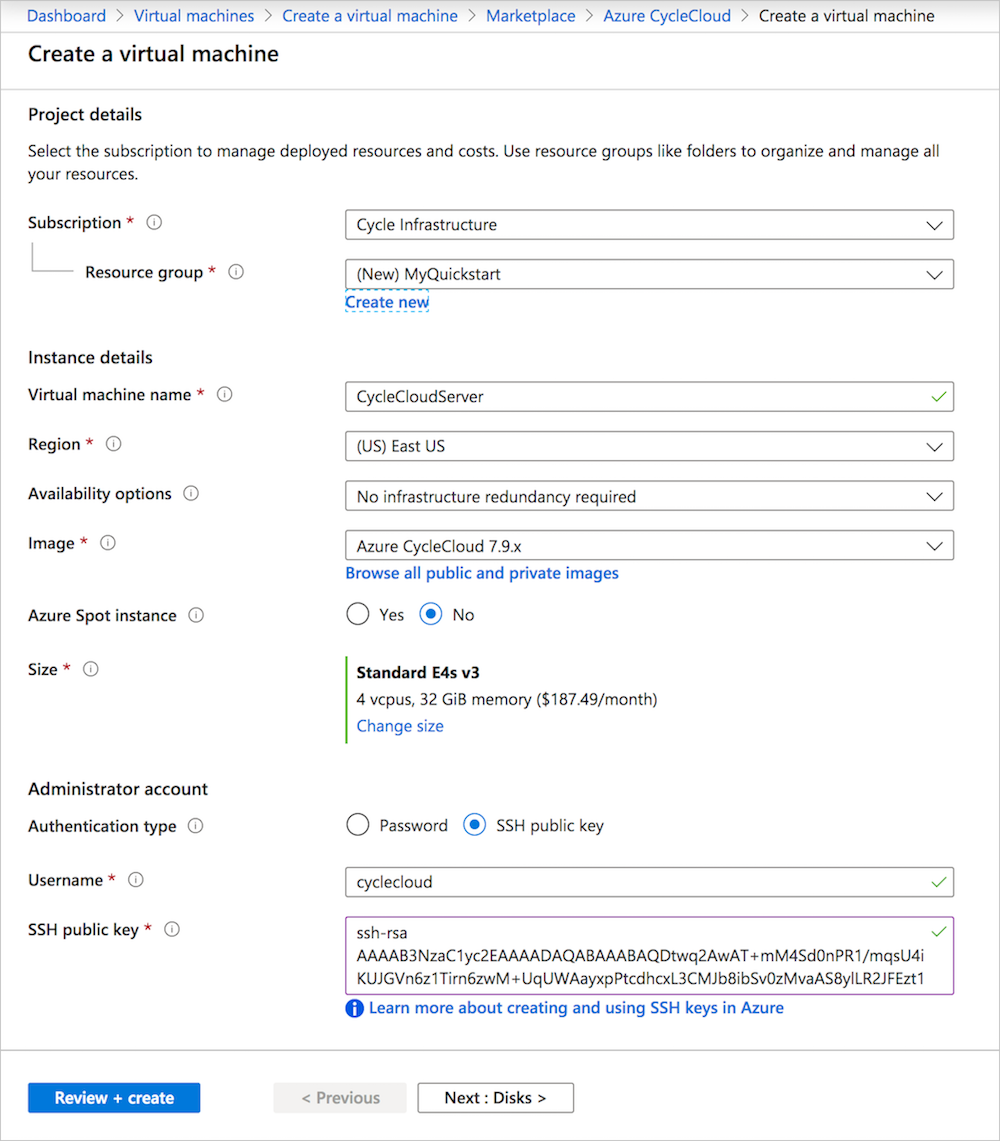
Beheerde identiteit toewijzen
Als u beheerde identiteiten gebruikt voor verificatie, moet u de handleiding voor beheerde identiteiten volgen om de door het systeem beheerde identiteit toe te wijzen aan de zojuist gemaakte toepassings-VM.
Meld u aan bij de CycleCloud-toepassingsserver
Als u verbinding wilt maken met de CycleCloud-webserver, haalt u het openbare IP-adres van de CycleServer-VM op uit de Azure-portal.

Blader naar https://<public IP>/. De installatie maakt gebruik van een zelfondertekend SSL-certificaat, dat mogelijk wordt weergegeven met een waarschuwing in uw browser.
Maak een sitenaam voor uw installatie. U kunt hier elke naam gebruiken:
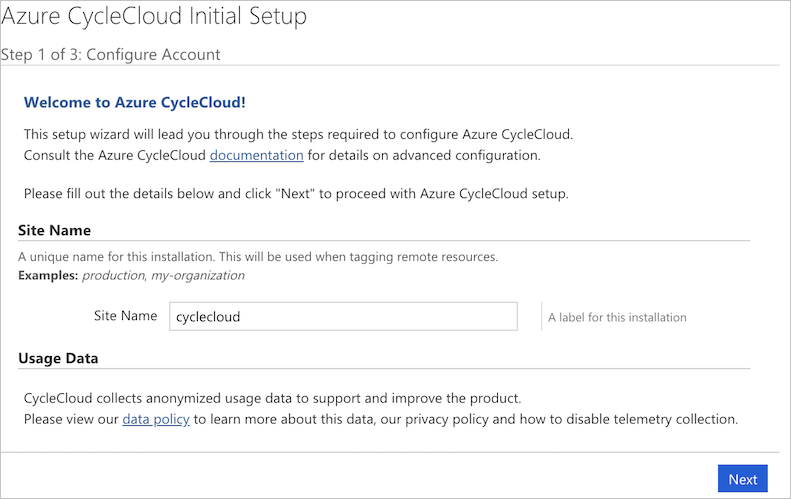
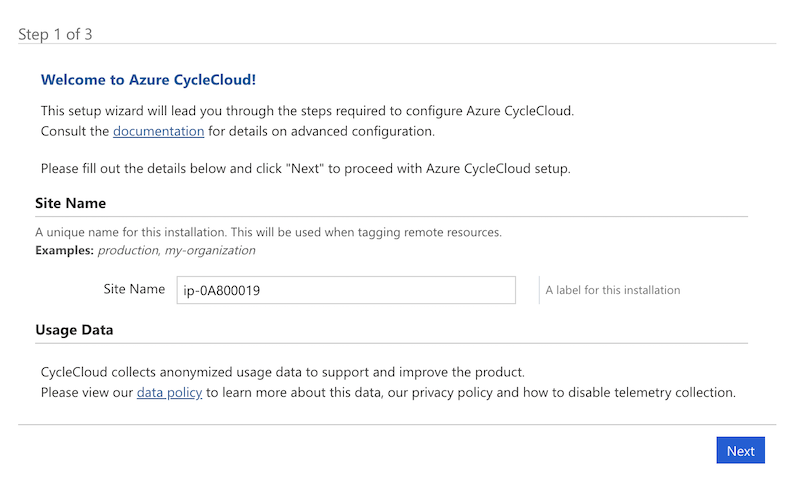
De gebruiksrechtovereenkomst voor Azure CycleCloud wordt weergegeven. Klik hierop om deze te accepteren.
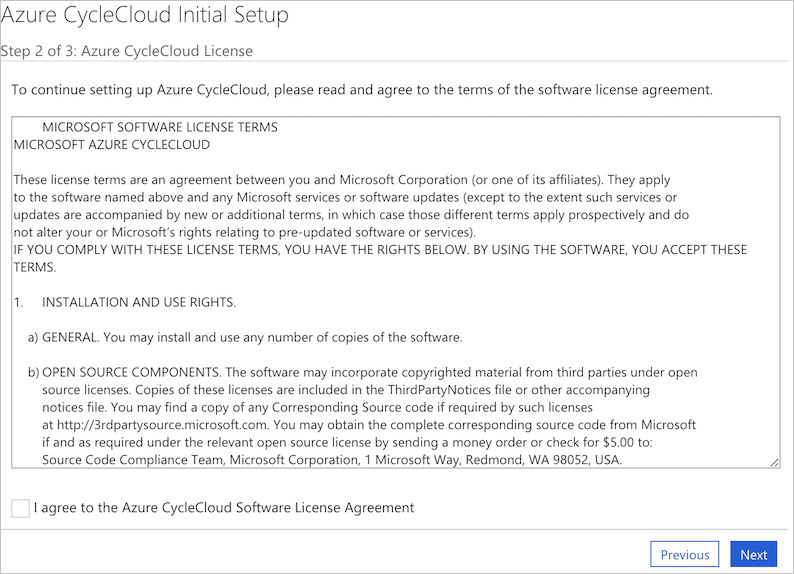
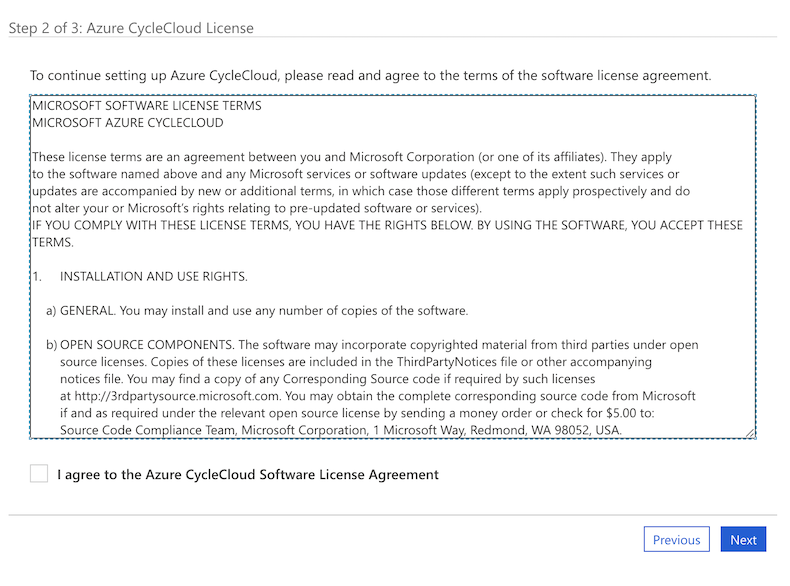
Vervolgens moet u een CycleCloud-beheerder maken voor de toepassingsserver. U wordt aangeraden dezelfde gebruikersnaam te gebruiken die hierboven is gebruikt. Zorg ervoor dat het wachtwoord dat u invoert, voldoet aan de vermelde vereisten. Klik op Gereed om door te gaan.
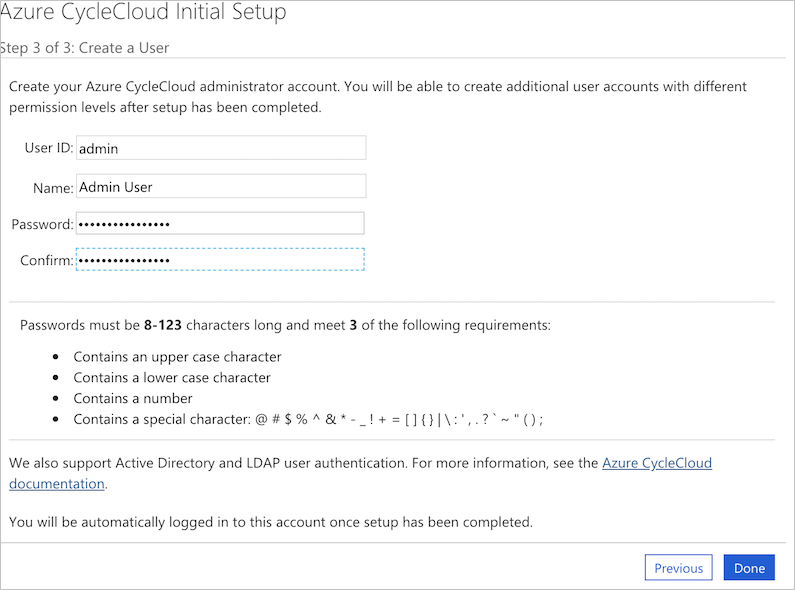
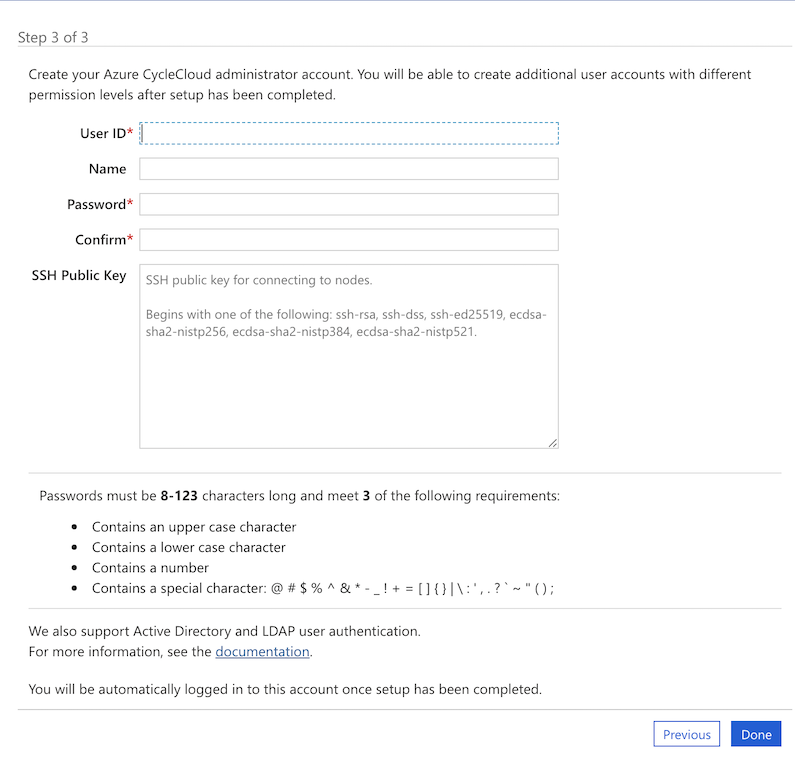
Zodra u de gebruiker hebt gemaakt, kunt u uw SSH-sleutel instellen zodat u gemakkelijker toegang hebt tot virtuele Linux-machines die door CycleCloud zijn gemaakt. Als u een SSH-sleutel wilt toevoegen, bewerkt u uw profiel door in de rechterbovenhoek van het scherm op uw naam te klikken.
U moet uw Azure-provideraccount instellen in CycleCloud. U kunt beheerde identiteiten of service-principals gebruiken.
U hebt nu een actieve CycleCloud-toepassing waarmee u clusters kunt maken en uitvoeren.
Notitie
De standaardconfiguratie van CycleCloud kan worden aangepast voor specifieke omgevingen met behulp van instellingen in het bestand $CS_HOME/config/cycle_server.properties .